| Horiri'2000|うきゃきゃさんの思い込みふぉとしょっぷ講座|かずみんNOTE(ふぉとしょっぷ初歩の初歩講座) |
【ほ組のフォトショップ初歩講座】
| CS-12* 透明な器 * |
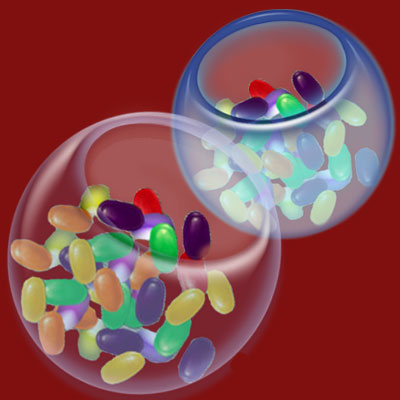 |
サンプル (提供:Smile Beam) |
* お詫びと訂正 *
最後の工程の⑨が抜けていました。
完成一歩前で、【描画モードを「スクリーン」に変更する】作業を書き忘れていました。
プリントされた方、ならびに当講座を参考にして下さった方々に、心よりお詫び申しあげます。
工程・操作 |
|
1、器の絵を描きます。 ①新規ファイル作成。(サイズ:400×300pixel)目安です。 ②新規レイヤー作成。適宜カラーを塗りつぶしておきます。 ③新規レイヤー作成。器の絵を描きます。(描画色はなんでもイイです) 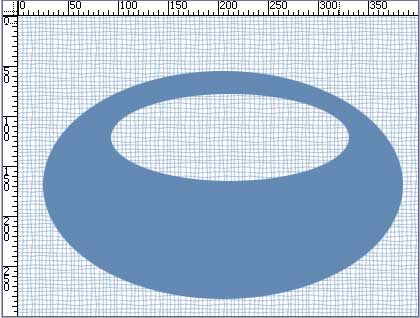 ------------------------------------------------------------------------
2、レイヤー効果の使用。 ①「レイヤーパレット」の「レイヤー2」の「レイヤーサムネール」をダブルクリックして 「レイヤー効果」ダイアログを開きます。 ②「レイヤー効果」の調整 ③【ドロップシャドウ】  ------------------------------------------------------------------------
④【光彩(内側)】 ↓ 赤丸をクリックして、グラデーションエディタを開きます。 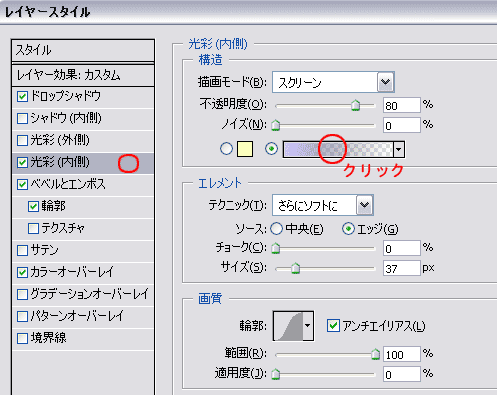 ⑤グラデーションエディタが開いたら、「カラー分岐点」(↓赤丸)をクリックして 「選択した分岐点のカラー変更」をします。 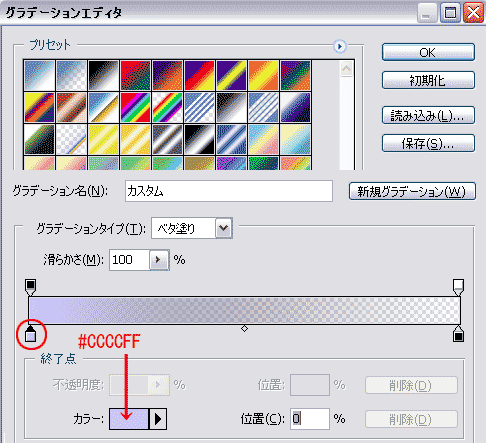 ------------------------------------------------------------------------
⑥【ベベルとエンボス】 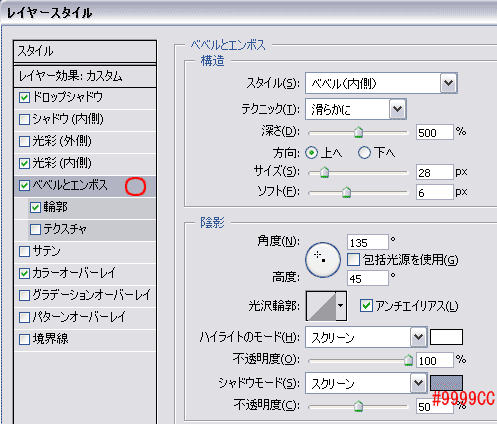 ------------------------------------------------------------------------
⑦【輪郭】 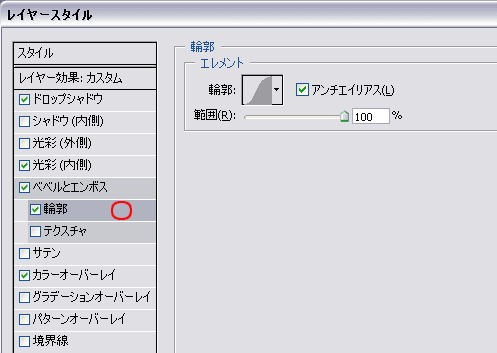 ------------------------------------------------------------------------
⑧【カラーオーバーレイ】 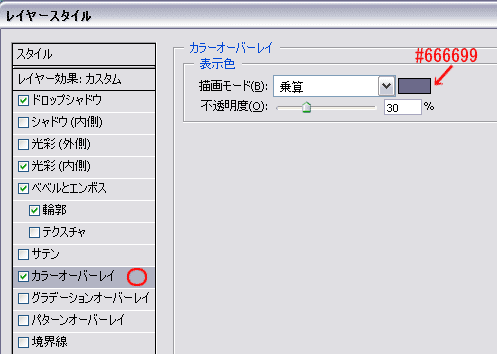 ⑨全てレイヤー効果をかけ終えたら、 「描画モード」を「スクリーン」にして完成です。 ← 追加した箇所です。 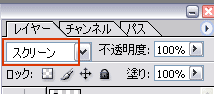 ------------------------------------------------------------------------
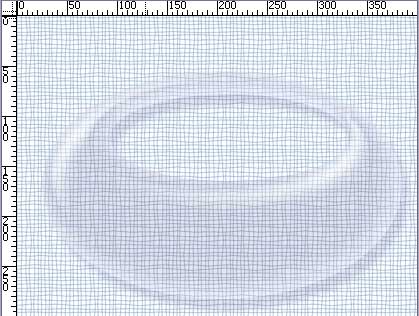 *イイ感じに調整できたら、器のレイヤーをアクティブにして「スタイル保存」しましょう。 ------------------------------------------------------------------------
------------------------------------------------------------------------ 3、透明感は、背景の色や柄でかなり変わってきますし、シャープ感も変わります。 A.「ドロップシャドウ効果」を有効にすると、器に影が出来ます。  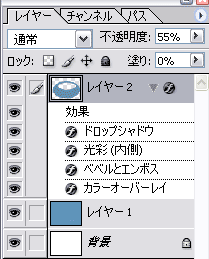 ------------------------------------------------------------------------
B.また、「ドロップシャドウ効果」の目をクリックして非表示にすると、影が消えて 背景によってはシャープな感じになったりします。適宜応用してみてください。 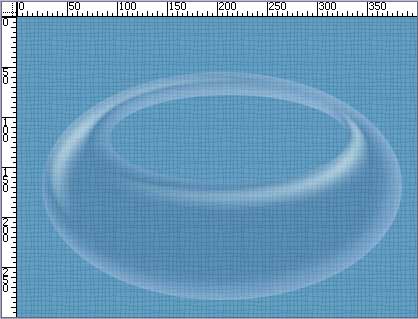 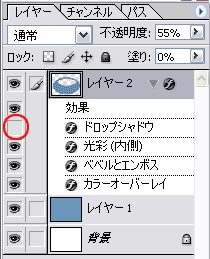 |
|
応用作品
 背景の色やチョコレートに合わせて、多少手を加えています。 |
Win.Photoshop.cs で作成していますが
v.6 or v.7 でも作成可能です。(たぶん^_^;)
ご意見、感想など掲示板への書きこみもお待ちします。
講座めにゅーに戻る